Le lancement récent d'Oneplus en a fait une marque de premier plan parmi les téléphones Android. Plus précisément, Oneplus 8 est la version la plus intelligente que vous devriez rechercher. Vous pouvez noter la liste des fonctionnalités intéressantes parmi la version spécifiée. Même la marque Samsung est assez familière et mérite d'être prise en considération en termes de performances et de qualité. Eh bien, nous n'allons pas nous lancer dans la rivalité pour ces marques. Notre objectif est de vous informer sur le transfert de données entre Samsung et Oneplus. Si vous passez de Samsung vers Oneplus, il y aura un besoin urgent de transfert de données vers Oneplus.
Ainsi, les méthodes dont nous allons discuter pour le transfert de Samsung vers Oneplus sont un peu rapides, efficaces et raisonnables. Vous apprendrez à connaître les trois façons suivantes.
Méthode 1 : Transfert de données de Samsung vers Oneplus avec MobileTrans
Wondershare MobileTrans - Transfert de téléphone est une méthode très adoptée pour le transfert de données entre Samsung et Oneplus. Le logiciel prend également en charge le transfert de données basé sur le multiplateforme. Ainsi, vous pouvez également transférer des données d'Android vers iPhone, d'iPhone vers Android, de Windows Phone vers Android/iOS, d'Android vers Android et d'iPhone vers iPhone.
MobileTrans - Transfert de téléphone
Transférer des données d'un téléphone portable à un autre en un clic
- • Transférer jusqu'à 17 types de données, y compris des contacts, des photos, des messages, des applications, de la musique, des notes, des vidéos et plus.
-
• Prise en charge de plus de 8 000 appareils mobiles exécutant Android, iOS et Windows. Prend en charge les appareils iOS qui fonctionnent avec le dernier iOS 14

- • Transférer tout en toute sécurité sans réinitialiser l'appareil ni supprimer les données d'origine.
- • Conçu pour les gens avertis en technologie, super facile et rapide.
Le logiciel est également conçu pour la restauration et la sauvegarde entre différents appareils. C'est ce qu'on appelle une solution facile, rapide et unique pour tous vos problèmes téléphoniques courants.
Étapes du transfert de données de Samsung vers Oneplus avec Wondershare MobileTrans
Étape 1 : Télécharger et installer Wondershare MobileTrans
Rendez-vous sur le site officiel de Wondershare MobileTrans et cliquez sur le bouton "Télécharger" pour l'installer sur votre système d'exploitation Windows ou Mac.
Étape 2 : Sélectionner "Transfert téléphonique"
Après avoir installé le logiciel, allez à la fonction Transfert téléphonique et appuyez sur le bouton Transfert pour continuer.

Étape 3 : Connecter les deux téléphones
La troisième étape consiste à connecter le téléphone Samsung et Oneplus à l'ordinateur. Vous devez maintenant sélectionner avec soin la source comme Samsung et la destination comme Oneplus. Cliquez sur le bouton "Basculer" si vous avez mal choisi la configuration.

Étape 4 : Sélection des données et début du transfert
La troisième étape affichera différentes options de données que vous pouvez cocher pour le transfert de données de Samsung vers Oneplus. Appuyez sur le bouton Démarrer après avoir sélectionné les fichiers de données requis. Vous pouvez également définir l'option Effacer les données avant la copie si vous souhaitez effacer les données de l'appareil de destination.

Méthode 2 : Transfert de données de Samsung vers Oneplus avec OnePlus Switch
Il est maintenant temps d'explorer la deuxième voie de transfert de Samsung vers Oneplustransfer avec le commutateur OnePlus. Le Oneplus lui-même a lancé cette application Oneplus Switch à des fins de transfert de données. Il est utile de transférer divers types de données, comme des messages, des contacts et des photos, de n'importe quel ancien appareil vers un appareil Oneplus. Elle permet également de sauvegarder les données sur le téléphone Oneplus sous forme d'archives compressées. Vous pouvez utiliser cette archive compressée à des fins de restauration.
Étapes du transfert de données de Samsung vers Oneplus avec l'application OnePlus Switch
Étape 1 : Installer l'application OnePlus Switch
Avant tout, votre appareil Android doit avoir une version 6.0 ou ultérieure. Vous pouvez maintenant installer l'application OnePlus Switch sur les appareils Samsung et Oneplus.
Étape 2 : Sélectionner les emplacements téléphoniques respectifs
Tout d'abord, vous devrez choisir entre "Je suis un nouveau téléphone" et "Je suis le vieux téléphone" après l'installation de l'application. Sélectionnez "Je suis le vieux téléphone" pour le téléphone source, c'est-à-dire Samsung. Sélectionnez "Je suis un nouveau téléphone" pour le téléphone de destination, c'est-à-dire Oneplus.
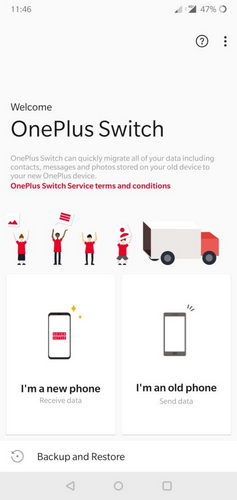
Étape 3 : Sélectionner l'ancien appareil
La troisième étape consiste à sélectionner l'Android (Samsung) comme un ancien appareil sur l'application Oneplus Switch de l'appareil Oneplus.
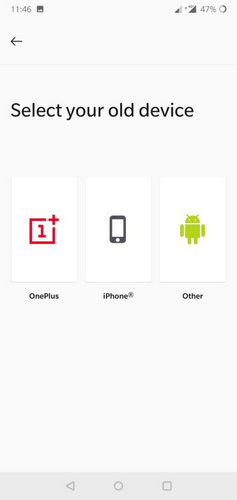
Étape 4 : Scanner le code QR
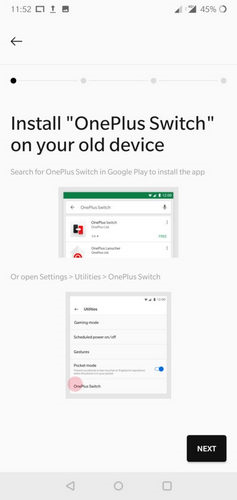
Une invite de code QR apparaîtra après avoir sélectionné l'option Android. Appuyez sur le bouton Suivant pour obtenir le QR Code et le scanner à partir de l'appareil Samsung.
Étape 5 : Sélectionner les données et commencer la migration
Après avoir terminé le processus d'analyse, par exemple le type de données que vous souhaitez migrer, comme les contacts, les messages, les journaux d'appels, les fichiers audio, les vidéos, le calendrier, les applications et autres fichiers.
Enfin, cliquez sur le bouton "Commencer Migration" pour transférer des données de Samsung vers Oneplus avec l'application Oneplus Switch.
Méthode 3 : Transfert de données de Samsung vers Oneplus avec Bluetooth
Cette méthode de transfert de données via Bluetooth n'est pas un processus par lots. Cela signifie que vous devrez transférer les données individuelles une par une de Samsung vers Oneplus. Passons donc en revue les étapes à suivre pour ce faire !
Étape 1 : Activer le Bluetooth
La toute première étape consiste à activer le Bluetooth pour les appareils Samsung et Oneplus. Aller à Paramètres > Bluetooth et l'allumer.
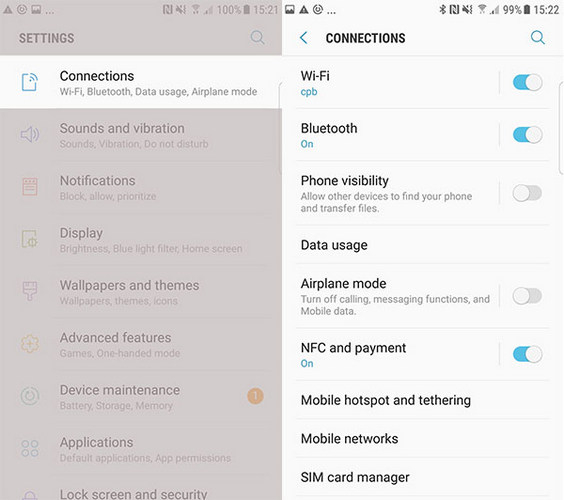
Étape 2 : Paire d'appareils Bluetooth
Activez la visibilité du téléphone et commencez à apparier l'appareil Oneplus sur votre téléphone Samsung. Au préalable, vous devez choisir l'appareil cible comme Oneplus et ensuite le coupler. Il se peut qu'on vous demande une clé. Alors, tapez la bonne clé pour l'appariement.
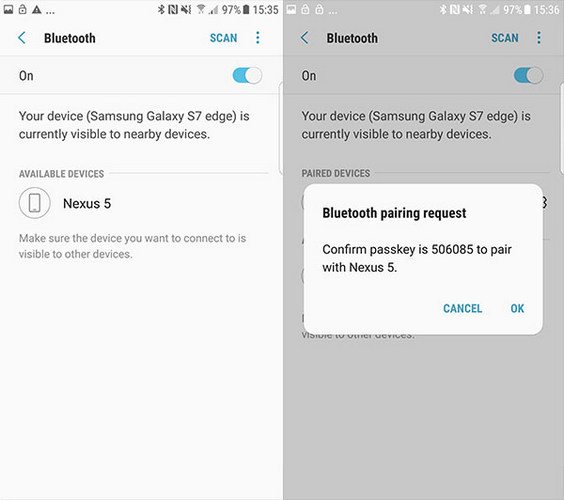
Étape 3 : Commencer à transférer les fichiers
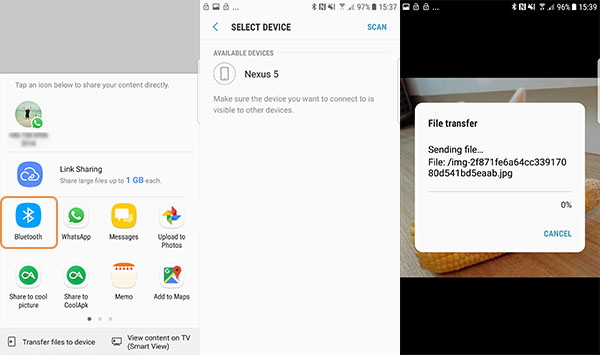
Vous pouvez désormais transférer des fichiers comme de la musique, des photos, des vidéos, etc. Ouvrez le gestionnaire de fichiers après avoir sélectionné les données. Appuyez sur le bouton Menu et sélectionnez l'option Partager pour le transfert de données entre Samsung et Oneplus. Appuyez sur le bouton Accepter de l'appareil cible pour commencer le transfert.
Conclusion
Vous connaissez peut-être aussi d'autres possibilités de transfert de données. Néanmoins, les trois moyens mentionnés ci-dessus sont connus et surtout utilisés pour faciliter l'utilisation et la sécurité. Parmi ces trois méthodes, un logiciel réputé tel que Wondershare MobileTrans est très demandé par les utilisateurs de téléphones portables. Il représente le moyen le plus confortable et le plus sûr de transférer des données de Samsung vers Oneplus. Nous vous invitons donc à envisager d'utiliser MobileTrans pour toutes vos demandes de transfert de données afin de gagner du temps !




